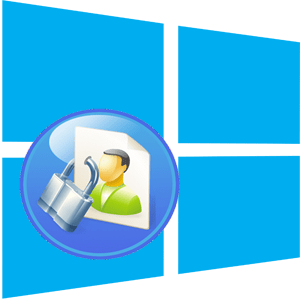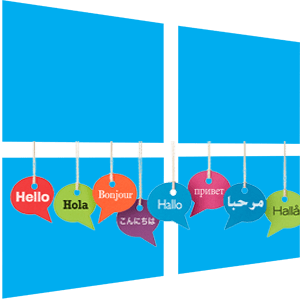Зміст
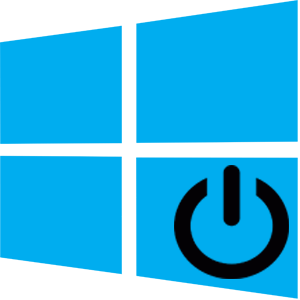
Після установки ОС Віндовс 10 або поновлення до цієї версії користувач може виявити, що інтерфейс системи значно змінився. Виходячи з цього, виникає маса питань, серед яких є і питання про те, як коректно вимкнути комп'ютер на базі встановленої операційної системи.
Процедура правильного виключення ПК з Віндовс 10
Відразу варто відзначити, що існують кілька способів виключення ПК на платформі Windows 10, саме з їх допомогою можна коректно завершити роботу ОС. Багато хто може стверджувати, що це дріб'язковий питання, але правильне виключення комп'ютера дозволяє зменшити ймовірність збою як окремих програм, так і всієї системи.
Спосіб 1: Використання меню & 171; Пуск & 187;
Найбільш простий спосіб виключення ПК & 8212; це використання меню &171; Пуск & 187; . В цьому випадку знадобиться виконати всього пару кліків.
- Клацніть на елементі &171; Пуск & 187; .
- Натисніть на іконку &171; вимкнути & 187; і з контекстного меню виберіть пункт & 171; завершення роботи&187; .
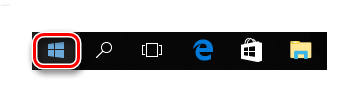
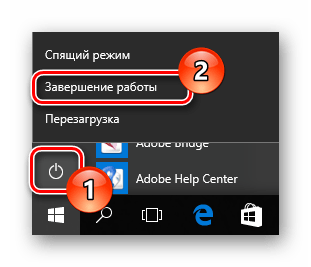
Спосіб 2: використання комбінації клавіш
Так само просто завершити роботу ПК можна за допомогою комбінації клавіш &171;ALT+F4&187; . Для цього просто необхідно перейти на робочий стіл (якщо це не зробити, то закриється тільки програма, з якою ви працюєте), натиснути вищевказаний набір, в діалоговому вікні вибрати пункт & 171; завершення роботи&187; і клікнути на кнопку & 171; ОК&187; .
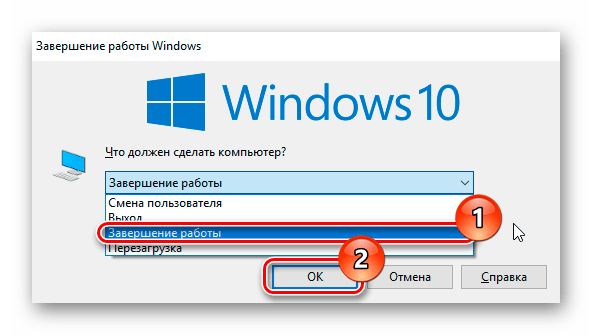
Для вимкнення ПК також можна використовувати комбінацію «Win+X» , що викликає відкриття панелі, в якій присутній пункт « вимкнення або вихід із системи» .
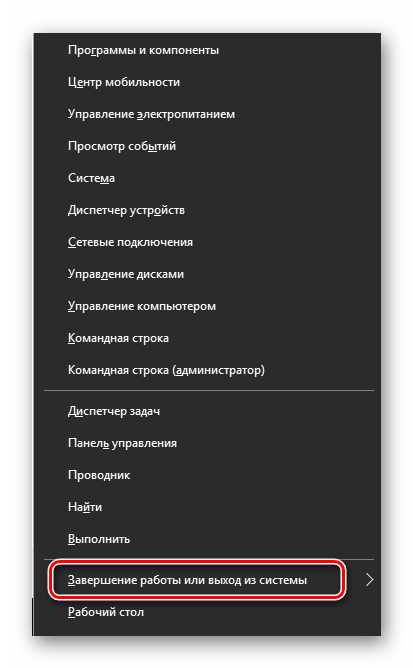
Спосіб 3: використання командного рядка
Для любителів командного рядка (cmd) також є спосіб це зробити.
- Відкрийте cmd через правий клік по меню & 171; Пуск & 187; .
- Введіть команду
shutdown /sі натисніть &171;Enter&187; .
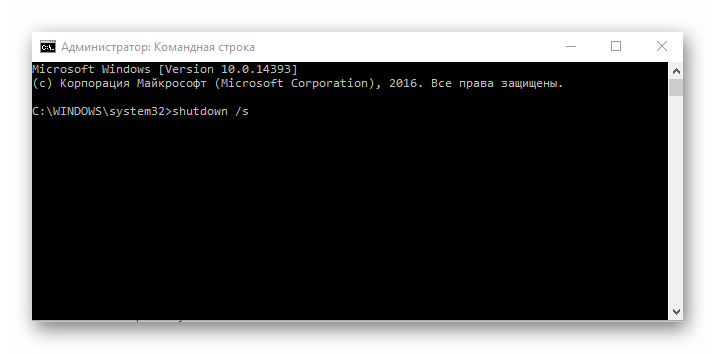
Спосіб 4: використання утиліти Slidetoshutdown
Ще один досить цікавий і незвичайний спосіб вимкнути ПК під управлінням ОС Віндовс 10 &8212; це використання вбудованої утиліти Slidetoshutdown. Щоб нею скористатися, необхідно виконати такі кроки:
- Клацніть правою кнопкою миші на елементі & 171; Пуск & 187; і виберіть пункт & 171; виконати & 187; або просто використовуйте гарячу комбінацію &171;Win+R&187; .
- Введіть команду
slidetoshutdown.exeі натисніть кнопку &171;Enter&187; . - Проведіть мишкою по зазначеній області.
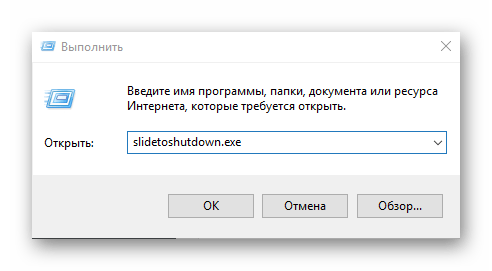

Варто зауважити, що вимкнути ПК можна, якщо просто утримувати кілька секунд кнопку живлення. Але цей варіант не безпечний і в результаті його використання можуть пошкодитися системні файли процесів і програм, які працюють у фоновому режимі.
Вимкнення заблокованого ПК
Для виключення заблокованого ПК потрібно просто натиснути іконку & 171; вимкнути & 187; у нижньому правому куті екрана. Якщо ви не бачите такої іконки, то просто клацніть мишкою в будь-якій області скрін і вона з'явиться.
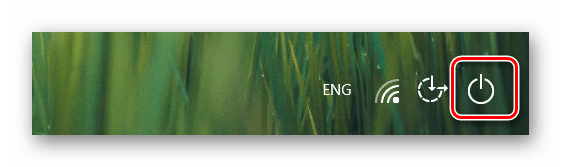
Дотримуйтесь цих правил і ви знизите ризик виникнення помилок і проблем, які можуть виникнути як наслідок неправильного завершення роботи.